Comment ouvrir le fichier ZIP et le fichier RAR sur Windows, Android et iOS
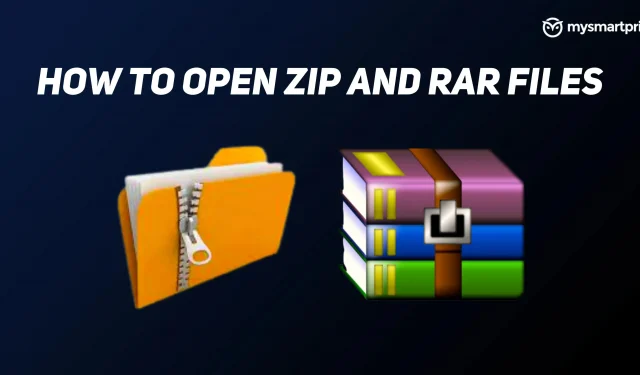
Si vous avez reçu un fichier. zip ou. rar et que vous ne savez pas comment y accéder, vous êtes au bon endroit. Pour ceux qui ne le savent pas, les fichiers ZIP ou RAR sont des formats de fichiers compressés qui occupent moins d’espace que les fichiers originaux. Habituellement, les gens ont tendance à créer des fichiers zip pour un certain nombre de raisons. L’objectif principal est de réduire la taille du fichier pour faciliter l’envoi par e-mail. Une autre raison importante est de protéger les fichiers, car un fichier ZIP est plus facile à protéger par mot de passe.
Si vous avez un RAR ou un ZIP sur votre ordinateur ou votre smartphone, vous pouvez facilement les extraire en utilisant les options par défaut ou des applications tierces. Voici comment.
Comment ouvrir des fichiers ZIP/RAR sous Windows
Étant donné que les fichiers ZIP sont plus courants que les fichiers RAR, Windows propose des options intégrées pour ouvrir un fichier ZIP. Suivez ces étapes pour décompresser un fichier ZIP sous Windows :
1. Cliquez avec le bouton droit sur le fichier ZIP.
2. Sélectionnez « Tout extraire » dans le menu contextuel.
3. Cliquez sur « Parcourir » pour sélectionner l’emplacement où vous souhaitez extraire les fichiers.
4. Cliquez sur « Extraire ».
Après avoir extrait le fichier ZIP, vous pouvez accéder aux fichiers qui ont été enregistrés dans le fichier ZIP. Si vous tombez sur un fichier RAR, vous pouvez utiliser un utilitaire Windows gratuit populaire appelé 7-Zip . C’est un archiveur de fichiers open source qui vous permet d’ouvrir des fichiers ZIP et RAR.
Pour ouvrir un fichier RAR sur un PC Windows, vous devez procéder comme suit :
1. Téléchargez et installez l’utilitaire 7-Zip.
2. Cliquez avec le bouton droit sur le fichier RAR et sélectionnez 7-Zip dans la fenêtre contextuelle. Pour les utilisateurs de Windows 10, faites un clic droit et sélectionnez Afficher les options avancées > 7-Zip.
3. Dans la fenêtre contextuelle suivante, sélectionnez Extraire les fichiers.
4. Cliquez sur l’icône des trois points pour sélectionner l’emplacement où vous souhaitez extraire les fichiers.
5. Cliquez sur OK
Si vous souhaitez extraire les fichiers à l’emplacement actuel, choisissez Extraire ici dans le menu contextuel du clic droit. L’utilitaire Windows 7-Zip peut également être utilisé pour ouvrir des fichiers ZIP.
Comment ouvrir un fichier ZIP/RAR sur Android
Les gestionnaires de fichiers sur les appareils Android offrent des fonctions d’extraction de ZIP. Certains permettent même aux utilisateurs d’extraire des fichiers RAR. Par exemple, le gestionnaire de fichiers OnePlus peut extraire des fichiers des deux types de formats de fichiers compressés. Pour ouvrir un fichier ZIP sur Android, vous devez procéder comme suit :
1. Accédez au gestionnaire de fichiers.
2. Trouvez le fichier ZIP et cliquez dessus.
3. Cliquez sur Déballer.
4. Choisissez si vous souhaitez extraire les fichiers vers l’emplacement actuel ou vers un autre emplacement.
5. Cliquez sur OK.
Si le gestionnaire de fichiers de votre smartphone ne parvient pas à ouvrir le fichier ZIP/RAR, vous pouvez vous faire aider par une application tierce telle que ZArchiver. Pour ouvrir un fichier RAR sur un appareil Android avec cette application, procédez comme suit :
1. Téléchargez ZArchiver depuis la boutique Google Play .
2. Ouvrez l’application et recherchez le fichier ZIP/RAR dans la mémoire de votre téléphone.
3. Cliquez sur le fichier.
4. Cliquez sur Extraire pour extraire les fichiers à l’emplacement actuel.
Comment ouvrir un fichier ZIP/RAR sur iOS/iPadOS
Tout comme Android, vous pouvez facilement ouvrir des fichiers ZIP ou RAR dans l’application Fichiers par défaut sur iPhone/iPad. Voici ce que tu dois faire –
1. Accédez à l’application Fichiers et recherchez le fichier ZIP.
2. Cliquez sur le fichier ZIP, puis cliquez sur Aperçu du contenu.
3. Recherchez le fichier que vous souhaitez extraire.
4. Cliquez sur le bouton « Partager » dans le coin supérieur droit de l’écran.
5. Cliquez sur « Enregistrer dans les fichiers » dans le menu contextuel.
Si vous rencontrez des difficultés pour ouvrir un fichier compressé sur iOS, vous pouvez vous aider d’applications tierces. Zip & RAR File Extractor est une bonne application publicitaire qui vous permet d’extraire des fichiers à partir de fichiers ZIP/RAR.
Comment ouvrir des fichiers ZIP/RAR en ligne
Si vous êtes sceptique quant à l’installation d’une application tierce ou si vous êtes pressé, vous pouvez également décompresser les fichiers compressés en ligne. Heureusement, il existe de nombreux extracteurs ZIP et RAR sur Internet qui ouvrent gratuitement des fichiers compressés. Extract.me est une bonne option qui prend en charge plus de 60 formats de fichiers compressés. La meilleure partie de l’utilisation d’un décompresseur d’archives en ligne est que vous pouvez l’utiliser pour décompresser des fichiers sur n’importe quelle plate-forme, tant qu’il peut exécuter un navigateur Web.


Laisser un commentaire